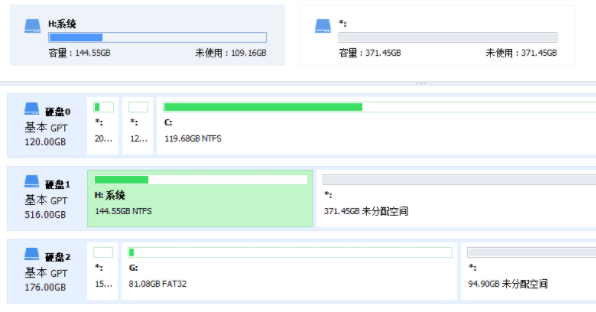系统迁移可以保留原来的系统以及已经安装的各种软件,而且将系统迁移到固态硬盘上,系统的速度将大幅提升哦。这是就会有用户问了,系统怎么转移到固态硬盘?其实方法很简单,下面小编就为大家带来分区助手迁移系统到固态硬盘的方法。
具体操作如下:
1、首先我们需要下载一个分区助手。【点击下载】
(如果不用类似软件,就只能重装系统了非常麻烦)
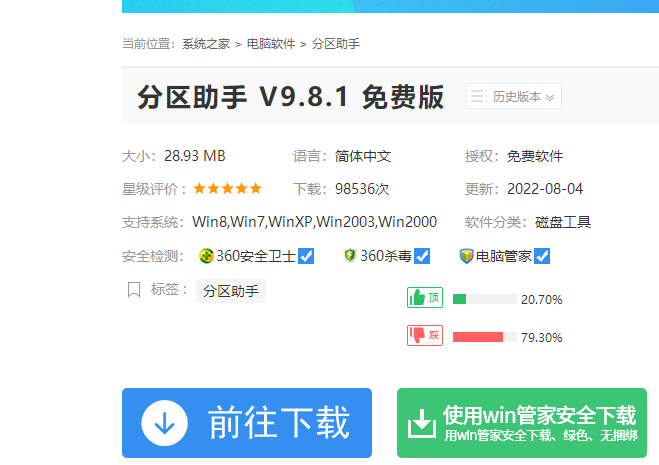
2、下载安装后,打开它,点击左上角“迁移系统到固态硬盘”。

3、接着选择想要安装系统的固态硬盘分区。
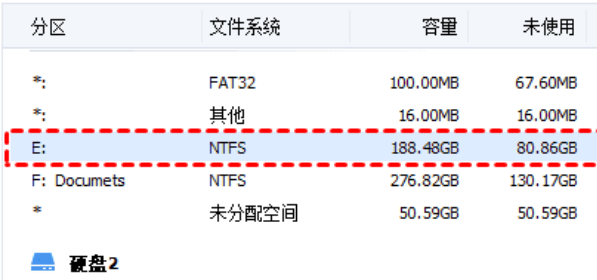
4、再勾选下方“愿意删除这个硬盘上的所有分区”。
(删除的是固态上的分区,如果有数据的话提前备份好)
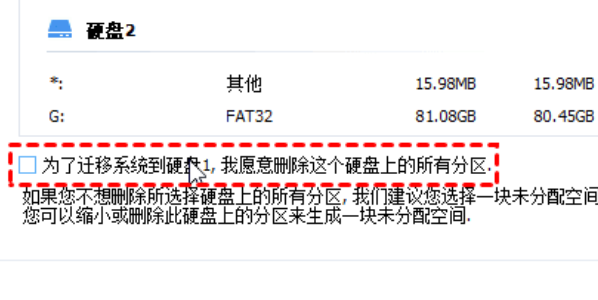
5、然后通过图示位置按钮,可以修改新的系统盘分区大小。

6、全部设置完后,点击右下角“完成”。
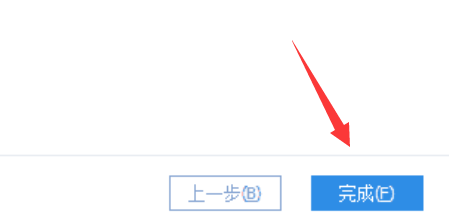
7、最后等待系统自动完成迁移后,重启电脑就可以正常使用了。